- Autor Lauren Nevill [email protected].
- Public 2023-12-16 18:55.
- Ostatnio zmodyfikowany 2025-01-23 15:23.
Jeśli chcesz zobaczyć pasek zadań swojego komputera w bardziej radosnym lub spokojnym kolorze, możesz zmienić jego schemat kolorów według własnych upodobań. To nie potrwa długo. Przyjrzyjmy się, jak zmienić kolor paska zadań na przykładzie systemu Windows 7.
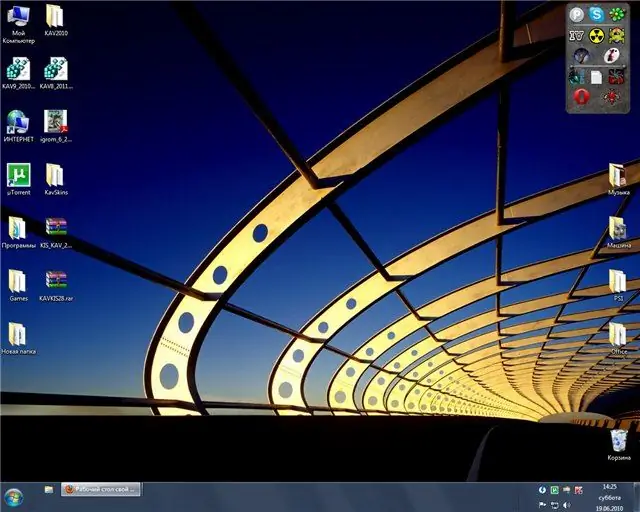
Czy to jest to konieczne
Potrzebujesz trochę zmieniacza kolorów paska zadań Windows 7 i technologii Aero
Instrukcje
Krok 1
Pobierz i zainstaluj Zmieniacz kolorów paska zadań systemu Windows 7 na swoim komputerze. Jest bardzo prosty i wymaga niewielkiego wysiłku w instalacji.
Krok 2
Pobierz i zainstaluj na swoim komputerze podsystem graficzny "Aero" - przyda Ci się również do innych celów. Uruchom go.
Krok 3
Uruchom program. Przed tobą otworzy się okno - wybierz kolor, który lubisz i który chcesz pokolorować na pasku zadań.
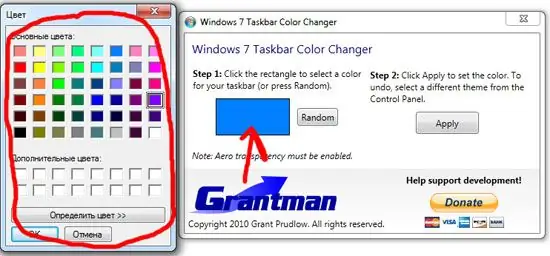
Krok 4
Po wybraniu żądanego koloru kliknij przycisk Zastosuj. Twój pasek zadań zmienił kolor.

Krok 5
Jeśli nie możesz od razu zdecydować się na wybór koloru - poeksperymentuj z opcją Random - sam wybierze kolor.






